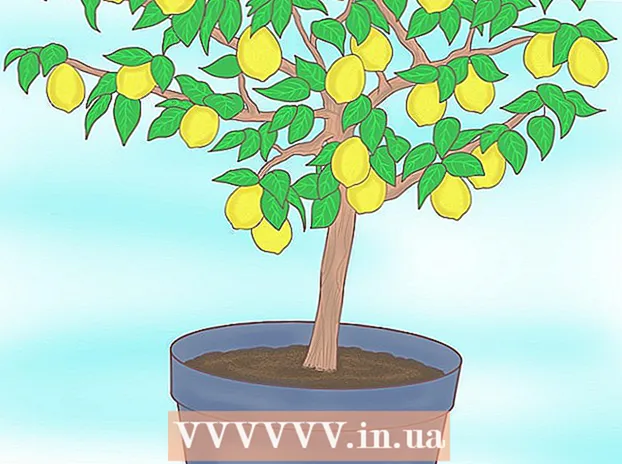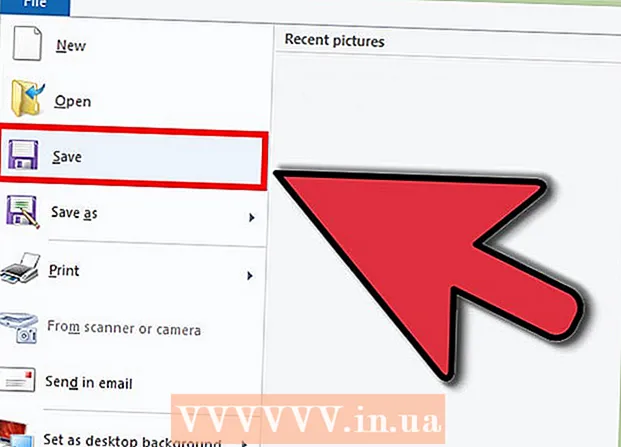Автор:
Judy Howell
Дата Створення:
1 Липня 2021
Дата Оновлення:
1 Липня 2024

Зміст
- Крок
- Частина 1 із 2: Спроба швидких виправлень
- Частина 2 з 2: Очищення телефонних даних
- Поради
- Попередження
Ця wikiHow показує, як видалити значок голосової пошти з панелі сповіщень у верхній частині екрана Android.
Крок
Частина 1 із 2: Спроба швидких виправлень
 Перезапустіть свій Android. Натисніть і утримуйте кнопку живлення на своєму Android, поки не з’явиться меню, а потім торкніться опції Перезапуск перезапустити Android. Це може допомогти скинути процеси, через які сповіщення про голосову пошту з’являється у верхньому лівому куті екрана вашого Android.
Перезапустіть свій Android. Натисніть і утримуйте кнопку живлення на своєму Android, поки не з’явиться меню, а потім торкніться опції Перезапуск перезапустити Android. Це може допомогти скинути процеси, через які сповіщення про голосову пошту з’являється у верхньому лівому куті екрана вашого Android. - Залежно від вашого Android, можливо, доведеться натиснути двічі Перезапуск щоб перезапустити його.
 Спробуйте очистити сповіщення Android. Розблокуйте свій Android і проведіть пальцем вниз від верхньої частини екрана, щоб витягнути область сповіщень, а потім торкніться опції Випорожнити що знаходиться внизу.
Спробуйте очистити сповіщення Android. Розблокуйте свій Android і проведіть пальцем вниз від верхньої частини екрана, щоб витягнути область сповіщень, а потім торкніться опції Випорожнити що знаходиться внизу. - На деяких Android потрібно проводити двома пальцями зверху вниз.
 Відкрийте папку вхідних повідомлень голосової пошти Android. Якщо очищення сповіщень на вашому Android не очистило піктограму голосової пошти, вам потрібно відкрити папку вхідних повідомлень голосової пошти, щоб очистити залишену голосову пошту. Залежно від вашого Android, ви можете зробити це одним із таких способів:
Відкрийте папку вхідних повідомлень голосової пошти Android. Якщо очищення сповіщень на вашому Android не очистило піктограму голосової пошти, вам потрібно відкрити папку вхідних повідомлень голосової пошти, щоб очистити залишену голосову пошту. Залежно від вашого Android, ви можете зробити це одним із таких способів: - Зателефонуйте на номер голосової пошти, наданий постачальником послуг.
- У висувному ящику програм для Android торкніться значка програми голосової пошти.
 Прослуховуйте будь-які невідкриті голосові повідомлення. Відкривши папку вхідних повідомлень голосової пошти, прослухайте будь-яку невідкриту голосову пошту, що відображається у вхідних.
Прослуховуйте будь-які невідкриті голосові повідомлення. Відкривши папку вхідних повідомлень голосової пошти, прослухайте будь-яку невідкриту голосову пошту, що відображається у вхідних.  Видаліть голосову пошту після прослуховування. Після відтворення кожної голосової пошти, як вказано у вхідних, натисніть "Видалити".
Видаліть голосову пошту після прослуховування. Після відтворення кожної голосової пошти, як вказано у вхідних, натисніть "Видалити". - Якщо на вашому Android є програма голосової пошти, ви зможете видалити голосову пошту, довго натискаючи її, а потім видалити або натискання піктограми кошика для сміття (або, в деяких випадках, натискання ⋮, редагувати , торкніться кожної голосової пошти та торкніться Видалити постукування).
Частина 2 з 2: Очищення телефонних даних
 Відкрийте Налаштування вашого Android. Проведіть вниз від верхньої частини екрана та торкніться шестерні у формі "Налаштування"
Відкрийте Налаштування вашого Android. Проведіть вниз від верхньої частини екрана та торкніться шестерні у формі "Налаштування"  Прокрутіть вниз і торкніться Програми. Це приблизно посередині меню Налаштування. Відкриється список програм, встановлених на вашому Android.
Прокрутіть вниз і торкніться Програми. Це приблизно посередині меню Налаштування. Відкриється список програм, встановлених на вашому Android.  Прокрутіть вниз і торкніться Телефон. Це знаходиться під заголовком "P" у списку програм.
Прокрутіть вниз і торкніться Телефон. Це знаходиться під заголовком "P" у списку програм.  Торкніться Зберігання. Це посередині сторінки програми Телефон.
Торкніться Зберігання. Це посередині сторінки програми Телефон.  Торкніться ОЧИСТИТИ ДАНІ. Це вгорі сторінки.
Торкніться ОЧИСТИТИ ДАНІ. Це вгорі сторінки.  Торкніться гаразд при запиті. Це підтверджує ваш вибір і видаляє всі дані, пов’язані з програмою Телефон. Це має видалити значок програми голосової пошти з панелі сповіщень.
Торкніться гаразд при запиті. Це підтверджує ваш вибір і видаляє всі дані, пов’язані з програмою Телефон. Це має видалити значок програми голосової пошти з панелі сповіщень. - На Samsung Galaxy торкніться ВИДАЛИТИ при запиті.
 За потреби очистіть дані з програми голосової пошти. Якщо на вашому Android є програма голосової пошти, ви можете очистити кеш, вибравши програму голосової пошти зі списку програм у Налаштуваннях на ОЧИЩЕННЯ ДАНИХ клацання, а потім гаразд або ВИДАЛИТИ при запиті.
За потреби очистіть дані з програми голосової пошти. Якщо на вашому Android є програма голосової пошти, ви можете очистити кеш, вибравши програму голосової пошти зі списку програм у Налаштуваннях на ОЧИЩЕННЯ ДАНИХ клацання, а потім гаразд або ВИДАЛИТИ при запиті.  Зателефонуйте своєму провайдеру, щоб підняти проблему. Якщо піктограма голосової пошти все ще не зникла з панелі сповіщень вашого Android, проблема, ймовірно, помилка вашого оператора. Зателефонувавши оператору, пояснивши проблему та попросивши їх очистити вашу голосову пошту, це має вирішити проблему.
Зателефонуйте своєму провайдеру, щоб підняти проблему. Якщо піктограма голосової пошти все ще не зникла з панелі сповіщень вашого Android, проблема, ймовірно, помилка вашого оператора. Зателефонувавши оператору, пояснивши проблему та попросивши їх очистити вашу голосову пошту, це має вирішити проблему. - Для того, щоб ваш провайдер вирішив ваші проблеми з голосовою поштою, вам знадобляться дані для входу в обліковий запис.
- Якщо ваш оператор не може нічого зробити з піктограмою голосової пошти, для її позбавлення може знадобитися скинути заводські налаштування Android. Це видалить жорсткий диск вашого Android, тому перед цим виконайте резервне копіювання даних, які хочете зберегти.
Поради
- Іноді проблеми з повідомленнями голосової пошти вирішуються натисканням клавіші, яку служба голосової пошти на вашому Android повідомляє вам натиснути, щоб покласти слухавку замість звичайної кнопки "Завершити дзвінок".
Попередження
- Не скидайте Android до заводських налаштувань, якщо ви не створили резервну копію інформації на своєму Android (наприклад, контакти, фотографії тощо).